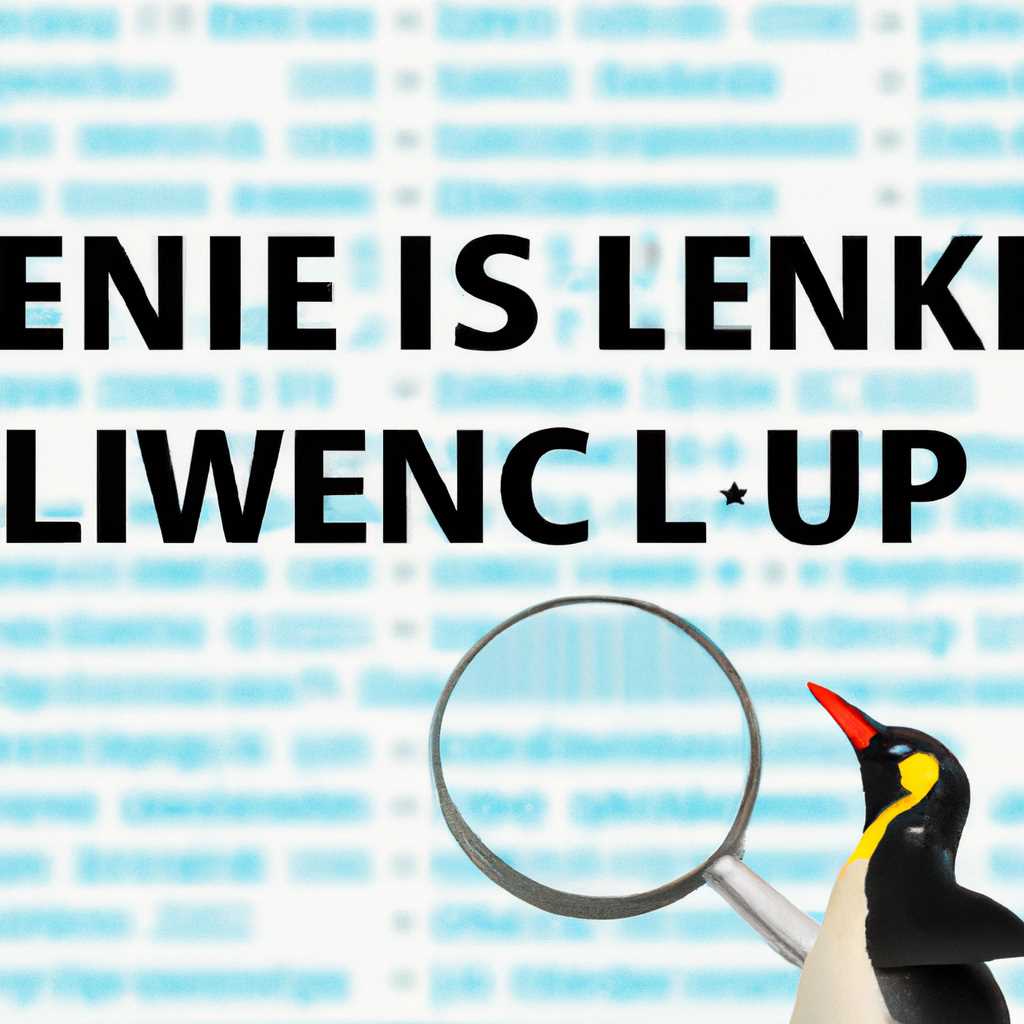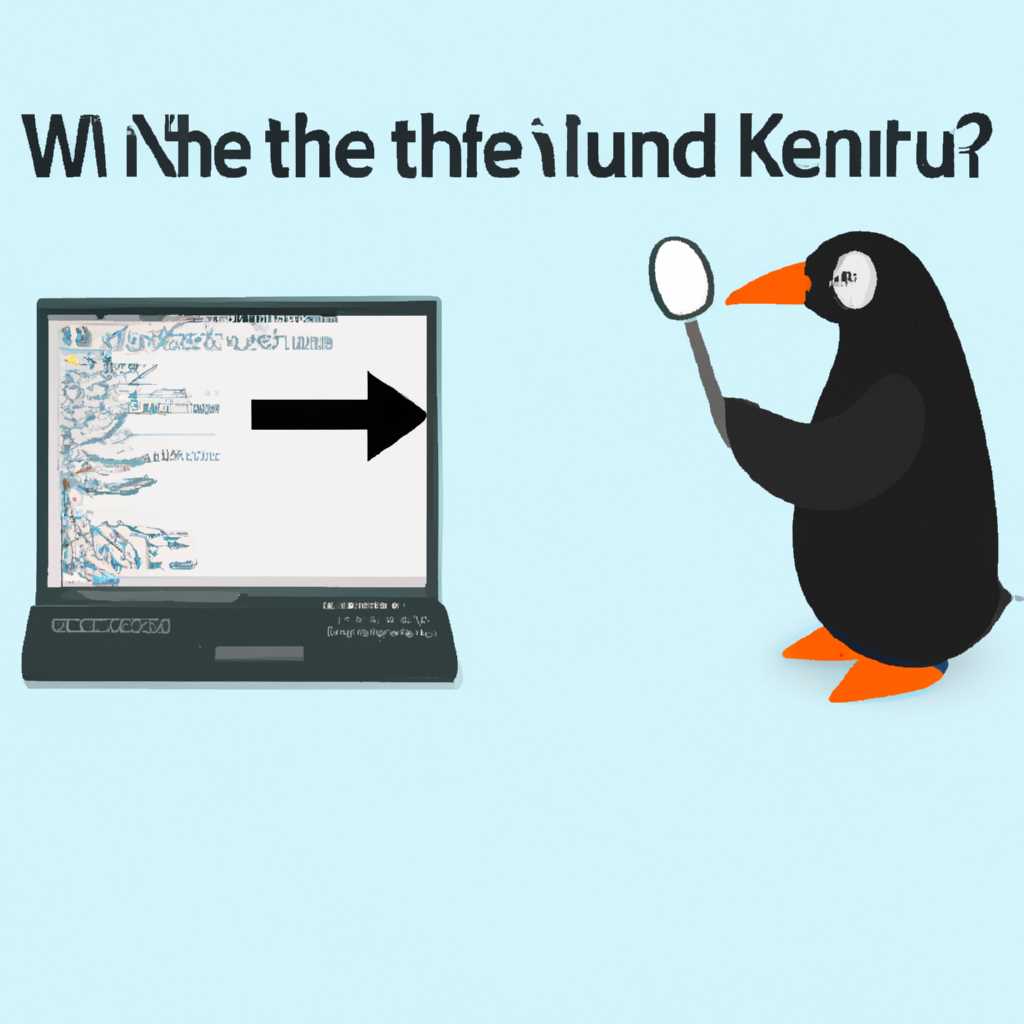- Полное руководство: Как узнать версию Linux и ядра на вашем компьютере
- Настройка команды для Linux
- Узнать версию Linux
- Узнать версию ядра Linux
- Установка и удаление пакетов Linux
- Обновление пакетов в Linux
- Удаление фиксированных обновлений пакетов
- Создание конвейера команд
- Полезные комментарии к командам
- Получение информации о версии ядра Linux
- Узнайте версию дистрибутива Linux
- 1. Просмотр содержимого файла /etc/*-release
- 2. Использование команды uname
- Как узнать архитектуру компьютера
- Откройте командную строку
- Полезные команды для работы с командной строкой
- Копирование и вставка текста
- Заключение
- Видео:
- Как узнать версию Ubuntu Linux?
Полное руководство: Как узнать версию Linux и ядра на вашем компьютере
Linux — это операционная система с открытым исходным кодом, которая широко используется в различных сферах компьютерных технологий. Как и любая другая операционная система, Linux также требует обновления и поддержки для обеспечения безопасности и стабильной работы.
В этой статье мы рассмотрим, как узнать версию Linux и ядра в своем дистрибутиве. Во-первых, давайте посмотрим, как узнать версию Linux. Для этого нам понадобится терминал и небольшая команда:
lsb_release -a
После ввода этой команды в терминале, вы увидите список информации о вашем дистрибутиве Linux, включая его версию и кодовое имя. Исходя из этой информации, вы сможете определить версию вашего дистрибутива.
Теперь перейдем к узнаванию версии ядра Linux. Существует несколько способов сделать это. Один из самых простых способов — использовать команду uname -r. Эта команда покажет только версию ядра с указанием его типа и ревизии. Вы можете использовать эту информацию для отладки, установки драйверов и других задач, связанных с работой ядра.
Теперь, когда вы знаете, как узнать версию Linux и ядра, вы можете оставить эти данные в своей памяти или сохранить в текстовом файле для будущего использования. Удачи в работе с Linux!
Настройка команды для Linux
Команда в Linux позволяет получить информацию о версии операционной системы, а также ядра, используемого в системе.
Узнать версию Linux
Существует несколько способов узнать версию Linux:
- 1. Вывести информацию о версии операционной системы с помощью команды
lsb_release -a. Эта команда показывает всю доступную информацию о дистрибутиве Linux, включая его версию и релиз. - 2. Использовать команду
cat /etc/os-release. Эта команда позволяет вывести информацию о релизе Linux в формате файла /etc/os-release.
Узнать версию ядра Linux
Для выяснения версии ядра Linux можно воспользоваться несколькими способами:
- 2. Использовать команду
cat /proc/version, чтобы вывести подробную информацию о версии ядра Linux, включая имя и тип процессора.
Установка и удаление пакетов Linux
Для установки и удаления пакетов в Linux можно использовать различные команды и утилиты:
- 1. Использовать команду
apt-get install [package_name]для установки пакета через пакетный менеджер APT в Debian и Ubuntu. - 2. В случае дистрибутивов, использующих пакетный менеджер YUM, можно воспользоваться командой
yum install [package_name]для установки пакета. - 3. Для удаления пакета в Debian и Ubuntu используйте команду
apt-get remove [package_name]. - 4. В дистрибутивах с пакетным менеджером YUM используйте команду
yum remove [package_name]для удаления пакета.
- 2. Для дистрибутивов с пакетным менеджером YUM используйте команду
yum list installedдля показа списка установленных пакетов.
Обновление пакетов в Linux
Для обновления пакетов в Linux можно использовать различные команды:
- 1. Для дистрибутивов, использующих пакетный менеджер APT, примените команду
apt-get updateдля обновления списка пакетов из репозиториев иapt-get upgradeдля обновления установленных пакетов. - 2. В случае дистрибутивов с пакетным менеджером YUM, выполните команду
yum updateдля обновления всех установленных пакетов.
Также стоит учесть, что при обновлении системы может потребоваться перезагрузка для применения изменений.
Удаление фиксированных обновлений пакетов
В Linux можно удалить фиксированные обновления пакетов с помощью команды sudo apt-get autoremove в Debian и Ubuntu.
Создание конвейера команд
Полезные комментарии к командам
В командной строке Linux можно оставлять комментарии с помощью символа #. Комментарии игнорируются оболочкой bash и не выполняются в процессе запуска команды. Например, ls -l # Вывести список файлов.
Получение информации о версии ядра Linux
Чтобы узнать версию ядра Linux, вы можете использовать различные команды и инструменты. В этом разделе мы рассмотрим несколько способов получить информацию о версии ядра.
1. Использование команды uname
Одним из самых простых способов узнать версию ядра Linux является использование команды uname. Откройте терминал и введите следующую команду:
uname -r
2. Использование команды inxi
Другой способ получить информацию о версии ядра Linux — использовать команду inxi.
inxi -S
3. Использование файла /proc/version
В Linux существует специальный файл /proc/version, который содержит информацию о версии ядра. Вы можете прочитать содержимое этого файла, чтобы узнать версию ядра. Для этого воспользуйтесь следующей командой:
cat /proc/version
Это немного более сложный способ получить информацию о версии ядра Linux, но он может быть полезен в некоторых случаях.
Теперь вы знаете несколько способов узнать версию ядра Linux. Выберите наиболее удобный для вас способ и получите требуемую информацию!
Узнайте версию дистрибутива Linux
Чтобы узнать версию дистрибутива Linux с помощью команды lsb_release, откройте терминал и выполните следующую команду:
lsb_release -a
Если у вас нет установленной программы lsb_release, вы можете воспользоваться другими способами узнать версию дистрибутива Linux:
1. Просмотр содержимого файла /etc/*-release
В большинстве дистрибутивов Linux в папке /etc содержится файл с именем *-release или *_version, который содержит информацию о версии дистрибутива. Для просмотра содержимого данного файла можно использовать команду:
cat /etc/*-release
Эта команда выведет содержимое указанного файла и позволит вам узнать версию дистрибутива.
2. Использование команды uname
uname -a
Вместе с описанными выше способами, существуют и другие методы узнать версию дистрибутива Linux. Однако, данные способы являются наиболее популярными и полезными в большинстве случаев. Учитывайте, что различные дистрибутивы Linux могут иметь разные способы узнать версию дистрибутива, поэтому в некоторых случаях может потребоваться дополнительная отладка и изучение документации.
Теперь вы знаете несколько способов узнать версию дистрибутива Linux. Вы можете выбрать наиболее подходящий вам способ для своего компьютера и получить список программ, а также информацию о версии дистрибутива Linux.
Как узнать архитектуру компьютера
Для определения архитектуры компьютера под Linux существует несколько способов. В этом разделе мы рассмотрим несколько часто используемых методов.
Если вам нужно получить более подробную информацию, вы можете воспользоваться командой lscpu. Но для использования этого способа нужно установить пакет, содержащий эту команду. В большинстве дистрибутивов Linux он называется «util-linux». Чтобы его установить, откройте терминал и выполните команду: sudo apt-get install util-linux.
Следующий способ — использование команды arch. Она возвращает имя архитектуры вашего компьютера.
Кроме того, вы можете прочитать информацию о вашей архитектуре в файлах содержащих информацию о системе в папке /proc. Например, вы можете просмотреть содержимое файла /proc/cpuinfo для получения информации о процессоре.
Откройте командную строку
Чтобы узнать версию Linux и ядра, вам понадобится командная строка. В большинстве дистрибутивов Linux ее можно открыть, нажав на кнопку «альт» и «фабричная» через терминал. Также можно открыть командную строку, используя сочетание клавиш Ctrl+Alt+T.
В командной строке введите команду inxi -S и нажмите клавишу Enter. Это способ узнать информацию о вашей системе, включая версию Linux и ядра.
Если вы хотите более подробную информацию о ядре, используйте команду uname -a. Она показывает текущую версию ядра Linux, а также другую полезную информацию, такую как архитектуру и дистрибутив.
Если вы предпочитаете графический способ, то вместо команды inxi -S можно использовать команду gnome-control-center, чтобы открыть настройки системы. Здесь вы сможете видеть версии Linux и ядра в разделе «О системе».
Также вы можете прочитать содержание файлов конфигураций ядра, чтобы узнать более подробную информацию о вашем ядре. Для этого используйте команду cat /proc/version.
Если вы хотите узнать, есть ли у вас определенный пакет в системе, используйте команду apt list --installed | grep имя_пакета. Здесь apt — менеджер пакетов, который используется в большинстве дистрибутивов Ubuntu, и —installed означает, что нужно показать только установленные пакеты.
Если вы хотите удалить пакет, используйте команду apt remove имя_пакета. Здесь remove означает удаление пакета.
Однако удалять пакеты может быть опасно, поэтому перед этим рекомендуется убедиться, что удаляемый пакет не используется другими пакетами или системой в целом. Для этого можно использовать команду apt rdepends имя_пакета. Здесь rdepends означает поиск других пакетов, зависящих от указанного пакета.
Полезные команды для работы с командной строкой
ls— просмотр содержимого текущей директорииcd— переход в указанную директориюcp— копирование файлов и директорийmv— перемещение файлов и директорийrm— удаление файлов и директорийcat— просмотр содержимого файлаchmod— изменение прав доступа к файлам и директориям
Копирование и вставка текста
Чтобы скопировать текст из командной строки, выделите его с помощью мыши и нажмите комбинацию клавиш Ctrl+Shift+C. Для вставки текста в командную строку используйте комбинацию клавиш Ctrl+Shift+V.
Также можно использовать команду echo текст | xclip -selection clipboard, чтобы скопировать текст в буфер обмена. Здесь echo текст — текст, который вы хотите скопировать, а xclip — утилита для работы с буфером обмена.
Заключение
Теперь вы знаете несколько способов узнать версию Linux и ядра в вашей системе. Эта информация может быть полезной при установке программ или решении проблем совместимости. Надеюсь, этот небольшой гайд был для вас полезен!
Видео:
Как узнать версию Ubuntu Linux?
Как узнать версию Ubuntu Linux? by Linux — это просто! 7,526 views 8 years ago 28 seconds